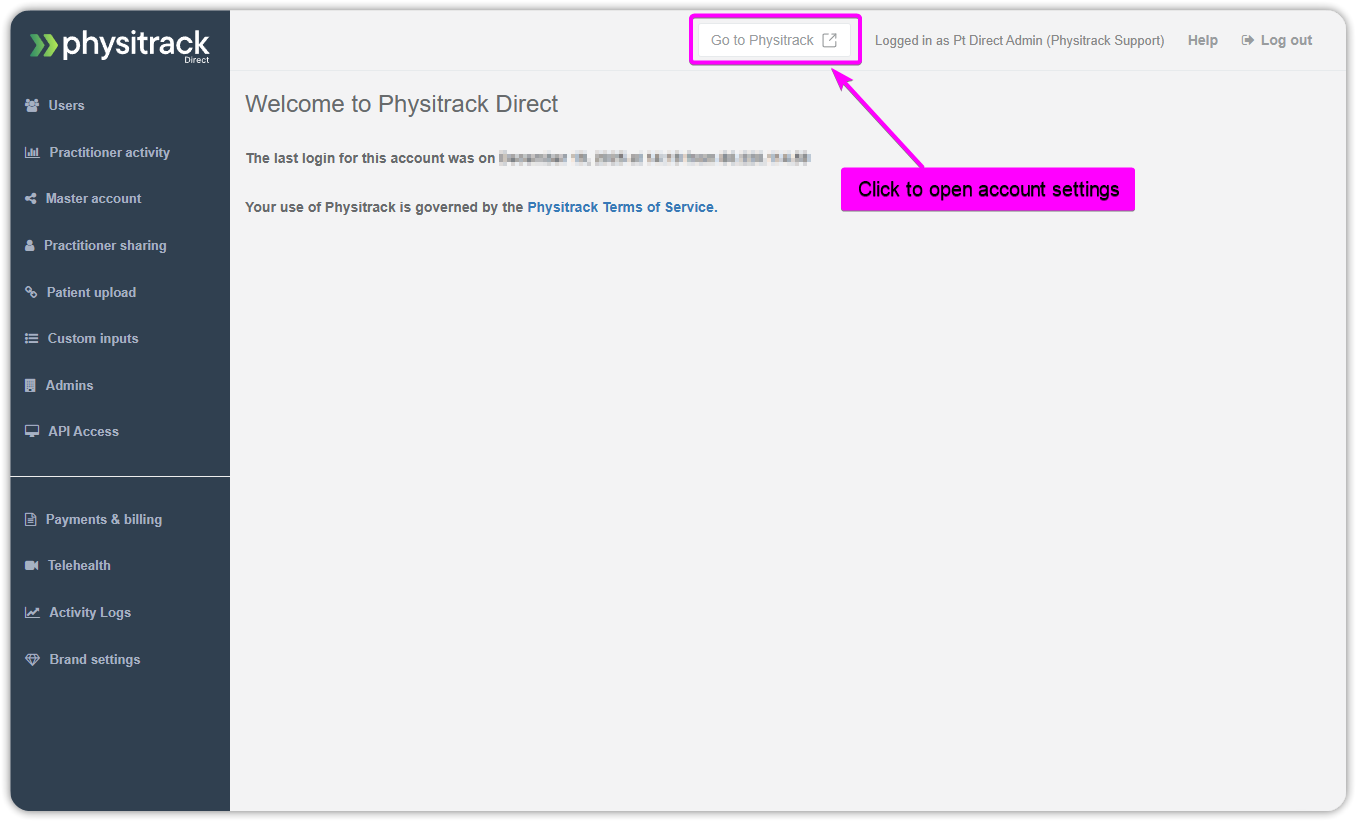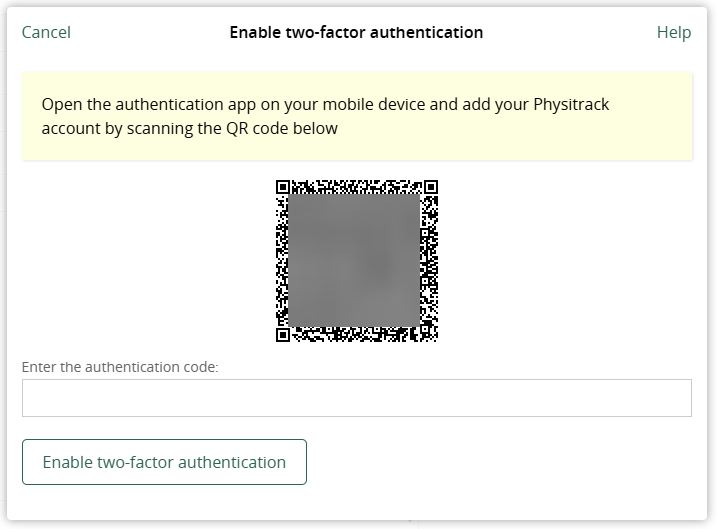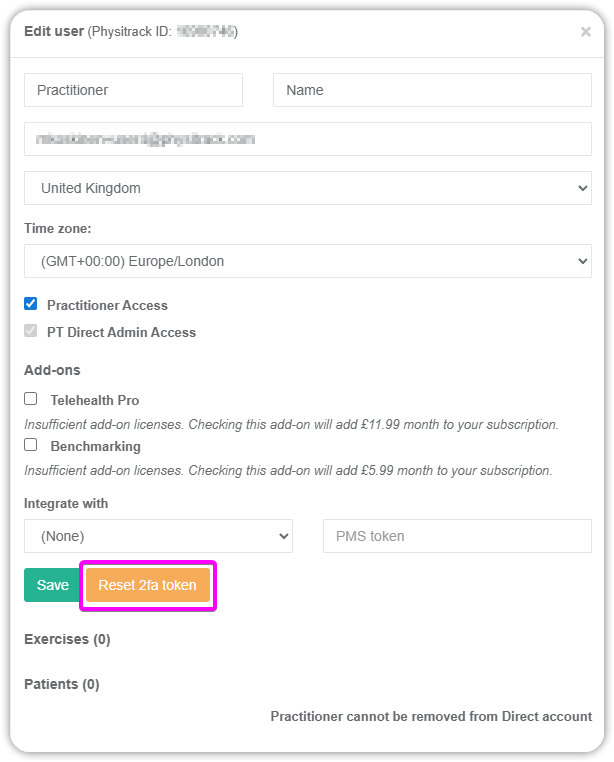PT Direct: Aktivieren der Zwei-Faktor-Authentifizierung (2FA)
Die Zwei-Faktor-Authentifizierung ("2FA") ist für alle Physitrack Direct-Konten kostenlos verfügbar.
Aktivierung der 2FA für den Inhaber des Physitrack Direct-Kontos und Administratoren ohne Zugang für Behandler
- Melden Sie sich wie gewohnt bei Physitrack Direct an.
Bitte klicken Sie auf die Schaltfläche „Zu Physitrack gehen“ oben auf der Seite.
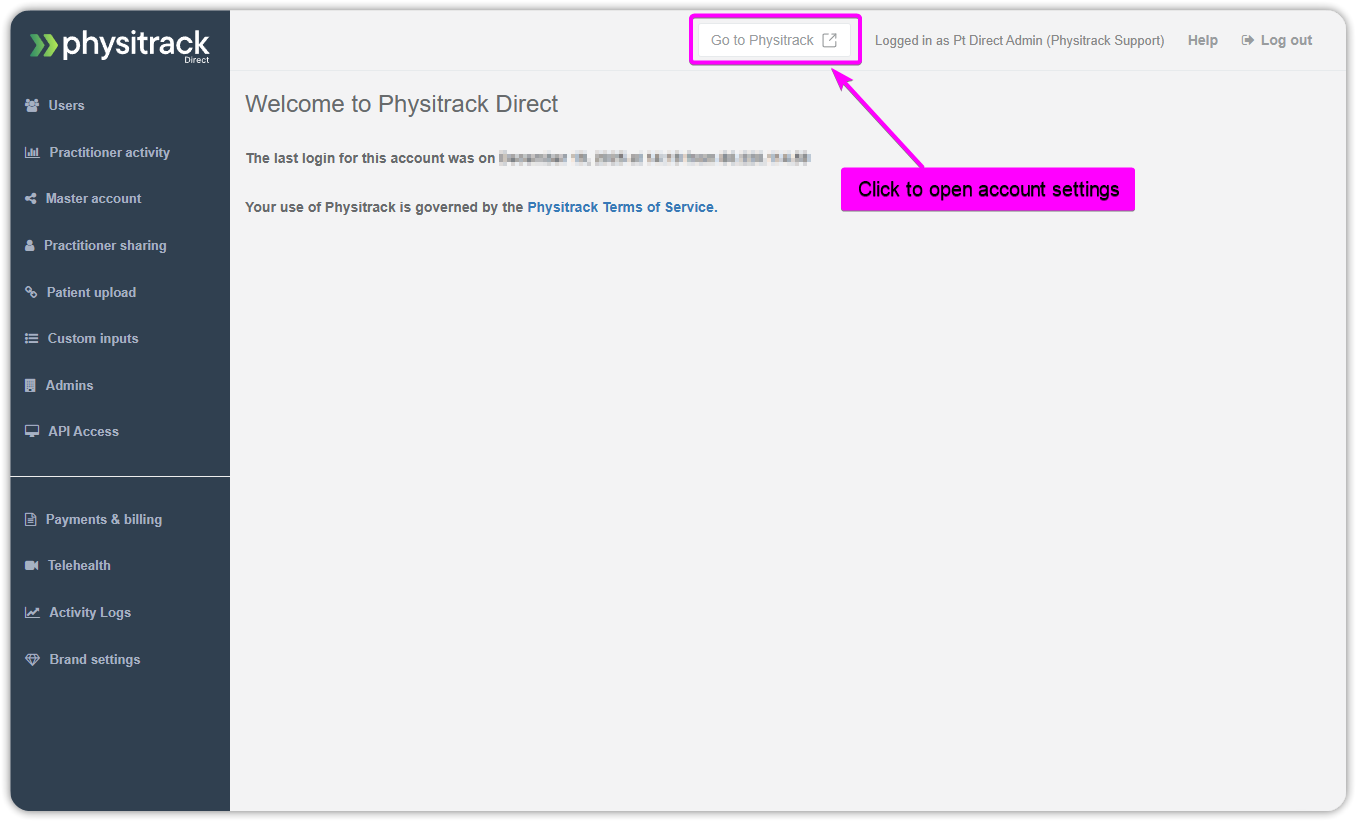
Bitte suchen Sie auf der Seite „Einstellungen“ den Punkt„Zwei-Faktor-Authentifizierung“ und klicken Sie auf die Schaltfläche„Zwei-Faktor-Authentifizierung aktivieren“.

Öffnen Sie nun Ihre Authentifizierungs-App (z. B. Microsoft Authenticator oder Google Authenticator) und fügen Sie Ihr Physitrack-Konto hinzu, indem Sie den QR-Code auf Ihrem Bildschirm scannen. Geben Sie den von der App generierten Code auf der Website ein und bestätigen Sie durch Klicken auf die Schaltfläche„Zwei-Faktor-Authentifizierung aktivieren“.
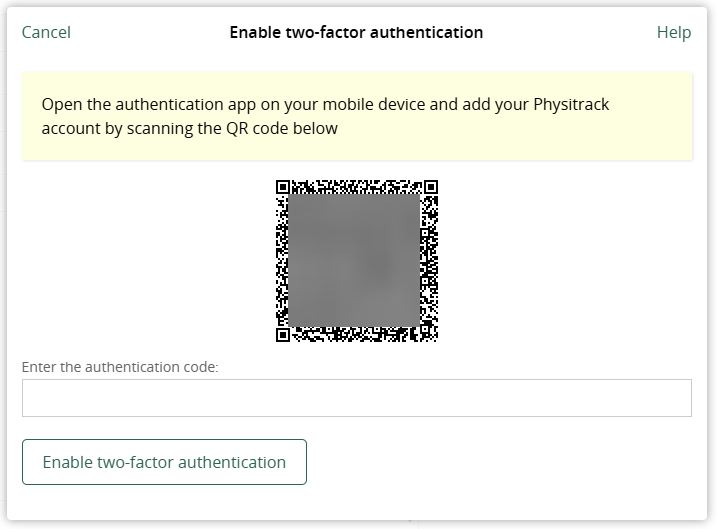
- Fertig. 2FA ist nun für Sie als Eigentümer oder Administrator des Physitrack Direct-Kontos aktiviert.
Zurücksetzen eines 2FA-Tokens für einen Admin-Benutzer
Wenn ein Benutzer sein Gerät (den Zugriff darauf) verliert, können Sie das 2FA-Token zurücksetzen.
- Bitte gehen Sie zur Seite „Benutzer “.
- Klicken Sie auf den Benutzer, dessen 2FA-Token Sie zurücksetzen möchten
Bitte klicken Sie auf die Schaltfläche„2FA-Token zurücksetzen“.
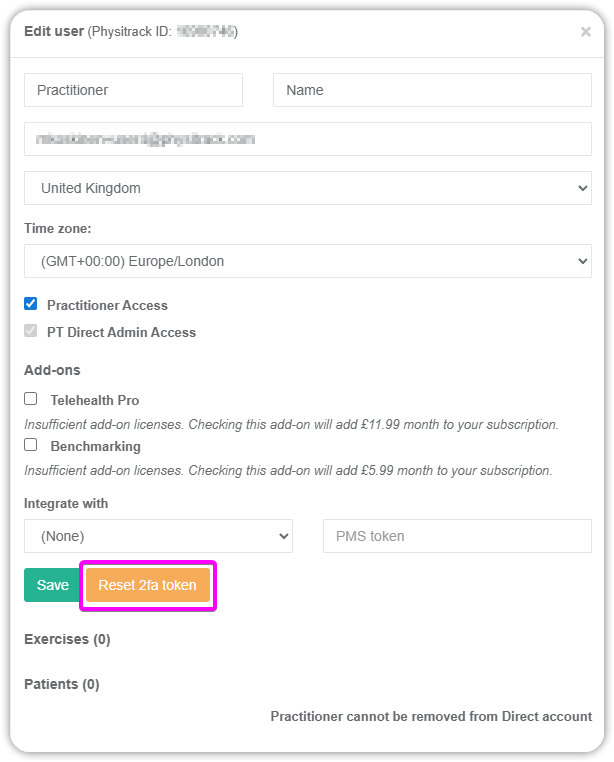
- Erledigt. Wenn sich dieser Benutzer das nächste Mal anmeldet, wird er aufgefordert, einen QR-Code zu scannen und ein neues 2FA-Token einzugeben.
Aktivierung der 2FA für die Nutzer des Physitrack Direct-Kontos
Bitte befolgen Sie die Anweisungen auf unserer Support-Seite. Aktivieren Sie die Zwei-Faktor-Authentifizierung (2FA).
Diese Anleitung für Behandler gilt auch für Eigentümer und Administratoren, die über einen Behandlerzugang zu ihren Konten verfügen. Wenn ein Administrator oder Eigentümer von PT Direct über einen Behandlerzugang verfügt, wird ihm nach dem Einloggen die Ansicht des Behandlers angezeigt.
Probleme beim Einloggen mit 2FA
Selbstverständlich kann es vorkommen, dass Sie Ihr Smartphone verlieren, es gestohlen wird oder kaputt geht. In diesem Fall können Sie keinen Code mehr generieren, um sich bei Ihrem Physitrack-Konto anzumelden. Bitte wenden Sie sich in diesem Fall an Ihren lokalen Physitrack-Administrator, um Hilfe beim Zurücksetzen Ihres 2FA-Tokens zu erhalten. Sollte der lokale Administrator Ihnen nicht weiterhelfen können oder sollten Sie keine weiteren Administratoren haben, können Sie uns eine E-Mail ansupport@physitrack.com senden. Wir sind stets bemüht, Ihnen zu helfen, jedoch...
...um Ihnen helfen zu können, müssen wir sicher sein, dass die Anfrage wirklich von Ihnen stammt. Fügen Sie Ihrer E-Mail daher bitte Folgendes bei:
- die letzten 4 Ziffern der Kreditkarte oder des Bankkontos, mit der/dem Sie Ihr Physitrack-Abonnement bezahlen
- den Namen der Person (oder Firma), die die Kreditkarte oder das Bankkonto führt
- oder, wenn Sie ein kostenloses akademisches Abonnement haben, Ihre Studenten-ID
Bitte beachten Sie: IhreE-Mail muss vonderselben E-Mail-Adressegesendet werden,dieSie für die Anmeldung bei Physitrack verwenden.